
ID Apple anda ialah kunci anda untuk mengakses perkhidmatan Apple seperti App Store, Apple Music, iCloud, dll. Selain itu, ia mengandungi maklumat hubungan, pembayaran dan keselamatan anda yang anda gunakan merentas perkhidmatan ini. Oleh itu, anda perlu memastikan Apple ID anda selamat. Mari ketahui cara anda boleh melindungi Apple ID pada iPhone, iPad dan Mac.
1. Gunakan pengesahan dua faktor
Untuk menjadikan Apple ID lebih selamat, mendayakan 2FA adalah satu kemestian. Jadi, jika orang lain mengetahui kata laluan anda, ia akan memastikan bahawa hanya anda boleh mengakses Apple ID anda. Kod pengesahan diminta apabila sesiapa sahaja log masuk dengan ID Apple dan kata laluan mereka pada peranti baharu. Selain itu, anda akan mendapat pemberitahuan pada peranti anda yang dipercayai.
Untuk melindungi Apple ID pada iPhone, iPad atau Mac menggunakan 2FA, sahkan sekurang-kurangnya satu nombor telefon yang dipercayai untuk menerima kod pengesahan melalui mesej teks atau panggilan telefon automatik. Jika anda mencipta Apple ID anda pada iOS 13.4, iPadOS 13.4, macOS 10.15.4 atau lebih baharu, pengesahan dua faktor didayakan secara lalai. Baca artikel kami tentang cara menyediakan Pengesahan Dua Faktor (2FA) untuk Apple ID untuk mengetahui lebih lanjut.

2. Pastikan kata laluan Apple ID dan OTP anda peribadi
Anda mungkin sudah tahu berkongsi kata laluan dan OTP mesti dielakkan pada semua kos. Untuk melindungi Apple ID anda dan semua data sensitif, Apple mewajibkan penggunaan kata laluan selamat dengan lapan atau lebih aksara, termasuk huruf besar dan kecil serta sekurang-kurangnya satu nombor. Ingat, Apple tidak pernah meminta butiran keselamatan akaun anda.
Walau bagaimanapun, apabila anda mendekati Sokongan Apple melalui sembang, telefon atau e-mel, ejen boleh meminta untuk mengesahkan ID Apple anda. Selain itu, apabila anda log masuk dengan Apple ID anda, jangan dedahkan kata laluan, kod pengesahan dan maklumat keselamatan akaun anda yang lain. Secara peribadi, saya cadangkan tidak menggunakan kata laluan Apple ID anda untuk akaun dalam talian yang lain.
3. Jangan kongsi ID Apple anda
Saya tahu perkongsian adalah mengambil berat, tetapi ia adalah satu perkara yang tidak-tidak jika melibatkan keselamatan dalam talian. Jangan benarkan sesiapa, malah ahli keluarga, menggunakan Apple ID anda. Dengan melakukan ini, anda memberi orang lain akses kepada akaun anda dengan bahan peribadi. Jadi, jika orang lain telah mencipta akaun anda, tukar kata laluan untuk memastikan Apple ID anda selamat. Ketahui cara untuk menetapkan semula kata laluan Apple ID anda.
Sebagai alternatif, anda boleh menyediakan Perkongsian Keluarga untuk berkongsi pembelian yang dibuat daripada App Store, langganan, kalendar keluarga, Buku Apple, dll. Selain itu, Perkongsian Foto iCloud ialah pilihan yang bagus untuk memiliki album kongsi.
4. Pastikan maklumat akaun anda dikemas kini
Sentiasa semak peti masuk anda untuk sebarang mesej berkaitan Apple ID. Apabila akaun anda mendapat sebarang perubahan, seperti melog masuk pada peranti baharu atau menetapkan semula kata laluan anda, Apple memaklumkan anda melalui e-mel, mesej teks atau pemberitahuan tolak. Makluman percubaan log masuk yang tidak diketahui menunjukkan bahawa seseorang telah mengakses atau cuba mengakses akaun anda yang anda tidak benarkan.
Jika anda, benarkan pengesahan atau tukar kata laluan anda dengan segera. Atas sebab ini, adalah penting untuk mengekalkan maklumat hubungan anda yang terkini. Juga, saya cadangkan menukar kata laluan Apple ID anda jika anda menciptanya lama dahulu.
-
Pada iPhone atau iPad anda: Ketik Tetapan → nama anda → Nama, Nombor Telefon, E-mel.
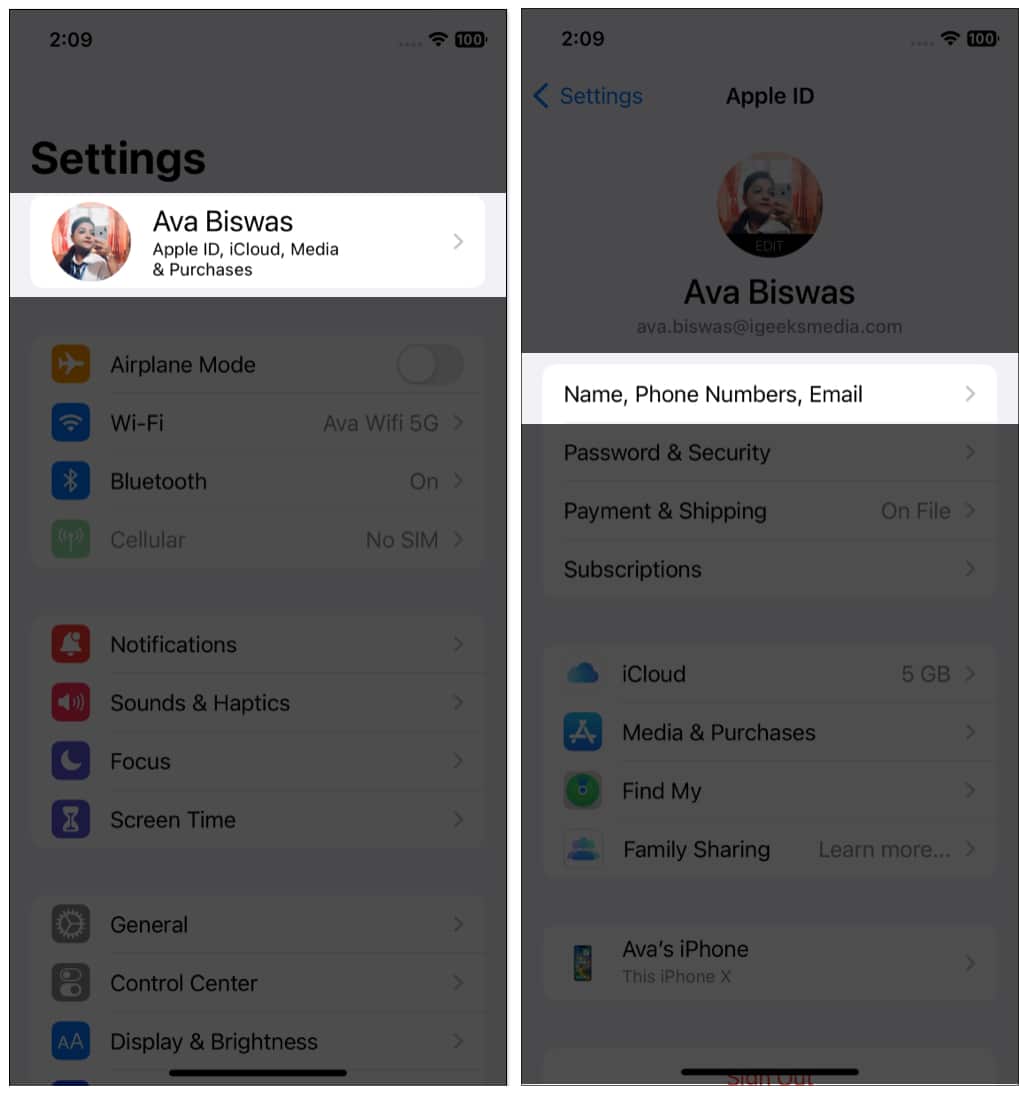
Pada Mac anda dengan macOS 13 atau lebih baru: Klik menu Apple → Tetapan Sistem → ID Apple. Atau anda boleh melawat halaman akaun Apple ID anda dari Safari. - Kemas kini sebarang maklumat yang salah seperti nama anda, maklumat hubungan, nombor telefon, alamat e-mel, maklumat pembayaran dan butiran penghantaran. Anda juga boleh mengemas kini soalan keselamatan Apple ID selepas beberapa hari.
- Ketik Kata Laluan & Keselamatan untuk menyemak nombor telefon dan peranti anda yang dipercayai jika pengesahan dua faktor didayakan. Juga, semak apl yang mempunyai akses kepada Apple ID anda. Anda boleh mengalih keluar mana-mana daripada senarai.
5. Tambah Pemulihan Akaun dan Kenalan Legasi
Apple mencadangkan menambah kenalan pemulihan untuk membantu anda menetapkan semula kata laluan Apple ID anda. Kenalan pemulihan akan membantu mendapatkan semula akses kepada akaun anda jika anda terlupa kata laluan anda atau terkunci. Berikut ialah panduan terperinci kami untuk mempelajari cara menetapkan kenalan pemulihan untuk Apple ID pada iPhone, iPad dan Mac.
Sebaliknya, anda boleh memilih individu sebagai Kenalan Legasi dalam program Digital Legacy. Jadi mereka boleh mengakses akaun Apple ID anda sekiranya anda meninggal dunia. Baca Apple Digital Legacy dalam iOS 15: Apakah itu dan cara menggunakannya.
6. Hasilkan kunci pemulihan untuk akaun anda
Apple membenarkan anda membuat kunci pemulihan untuk menetapkan semula kata laluan akaun anda atau memulihkan akses kepada Apple ID anda. Oleh itu, anda boleh mempunyai lebih kawalan ke atas keselamatan akaun anda. Kunci pemulihan ialah kod 28 aksara yang dihasilkan secara rawak dan disimpan di lokasi yang selamat. Jadi, daripada meminta peranti lain dilog masuk dengan Apple ID anda, gunakan kunci pemulihan untuk menetapkan semula kata laluan akaun anda.
Anda juga mungkin ingin mengetahui apakah itu kunci laluan dan cara menggunakannya pada iPhone, iPad dan Mac.
7. Urus apl dan peranti yang dipautkan dengan Apple ID anda
Untuk menjadikan Apple ID anda lebih selamat, padamkan sebarang peranti yang tidak dikenali yang dikaitkan dengan Apple ID anda. Mengalih keluar peranti yang tidak diketahui memastikan peranti itu tidak akan mendapat kod pengesahan atau mengakses iCloud dan perkhidmatan Apple yang lain. Jadi, semak apl yang dikaitkan dengan Apple ID anda:
- Lancarkan Tetapan → Apple ID → Kata Laluan & Keselamatan → Apl Menggunakan Apple ID.
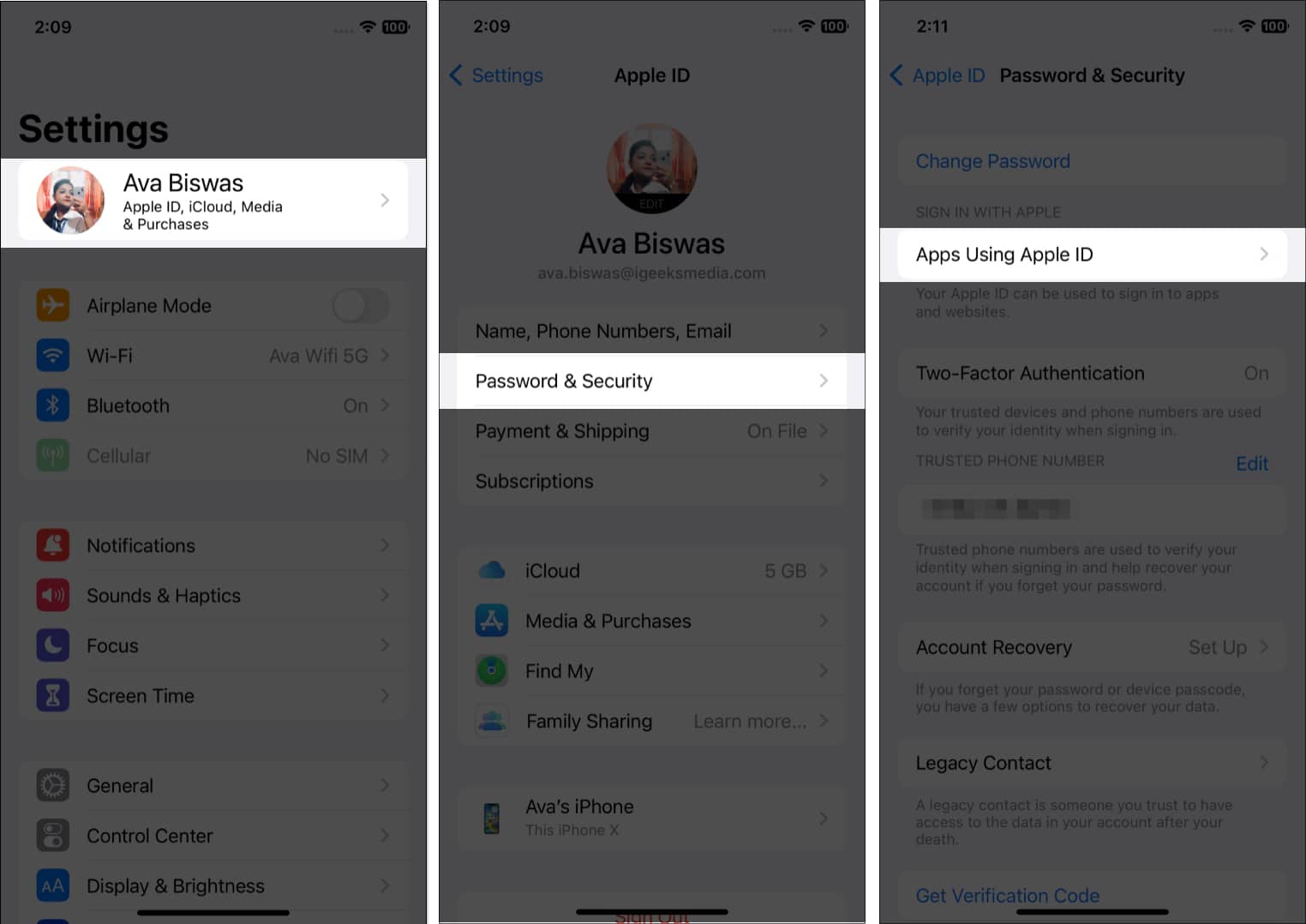
- Sekarang anda akan mendapat senarai aplikasi. Ketik Edit, yang akan menunjukkan apl tanda tolak merah.
- Pilih yang ingin anda nyahpautkan dan ketik Padam.
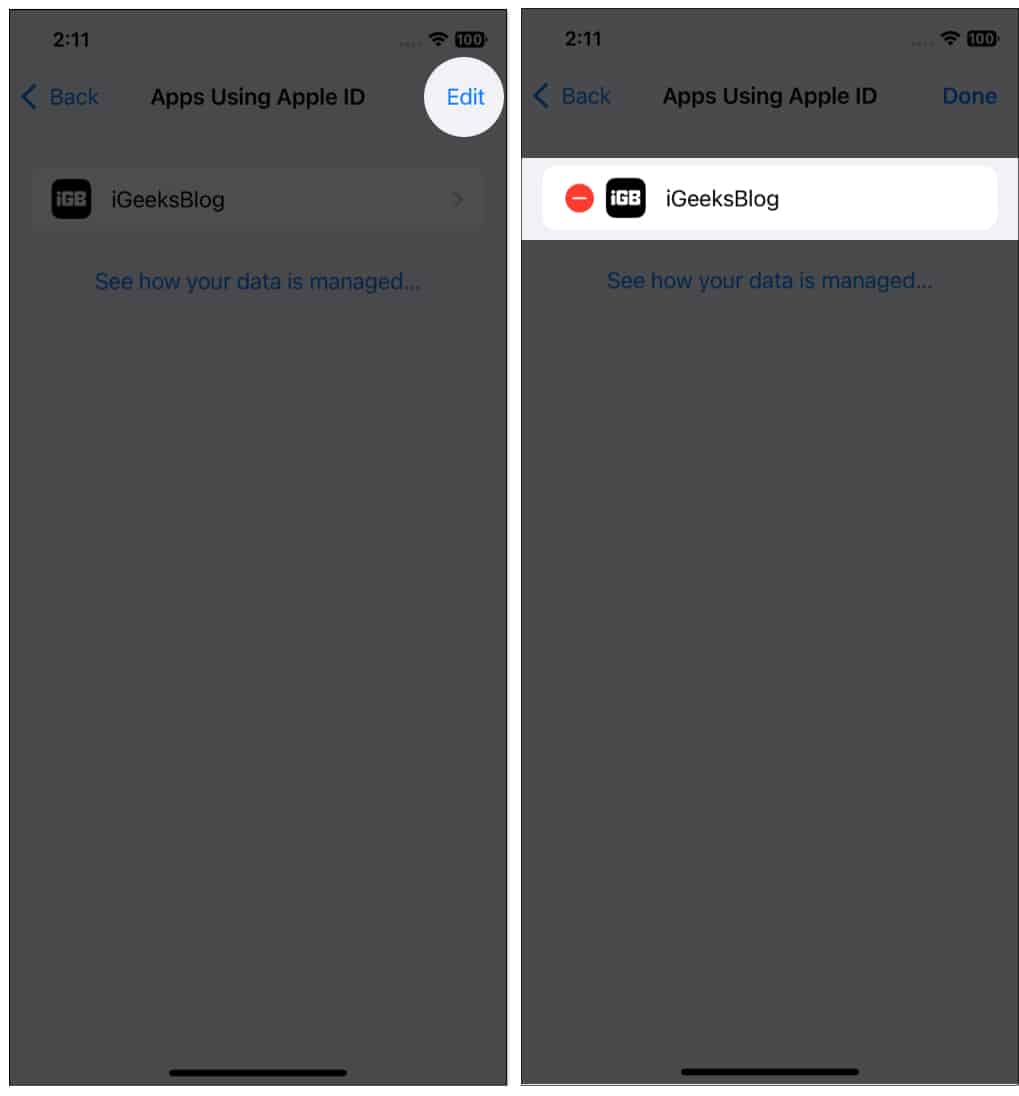
- Kemudian sahkan pilihan anda dengan memilih Berhenti Menggunakan daripada pop timbul.
8. Tetapkan kod laluan pada semua peranti Apple anda
Jika anda mempunyai berbilang peranti yang dipautkan dengan Apple ID anda, gunakan Face ID atau Touch ID bersama dengan kod laluan atau kata laluan peranti. Anda boleh melindungi iPad anda dengan kod laluan atau kata laluan log masuk pada Mac untuk membantu melindungi data pada peranti anda. Juga, gunakan Face ID untuk mengakses Apple Pay dan apl lain, dan sahkan AutoFill Kata Laluan, dsb.
Untuk itu, pergi ke Tetapan → Face ID & Kod Laluan pada iPhone anda dan sesuaikan tetapan untuk lebih keselamatan.

Anda boleh merujuk artikel kami untuk mengetahui cara menetapkan kod laluan abjad angka pada iPhone atau iPad.
9. Kemas kini perisian secara kerap
Apple melancarkan kemas kini perisian biasa untuk melaksanakan pembetulan pepijat, ciri baharu dan tampung keselamatan penting. Setiap kali kemas kini iOS, watchOS, iPadOS, macOS atau tvOS tersedia, pastikan anda mengemas kini peranti anda. Anda boleh menghidupkannya dengan mengikuti langkah berikut:
- Pergi ke Tetapan dan ketik Umum.
- Sekarang pilih Kemas Kini Perisian.

- Akhir sekali, ketik Kemas Kini Automatik dan togol pada Muat Turun Kemas Kini iOS, Pasang Kemas Kini iOS dan Respons Keselamatan & Fail Sistem.
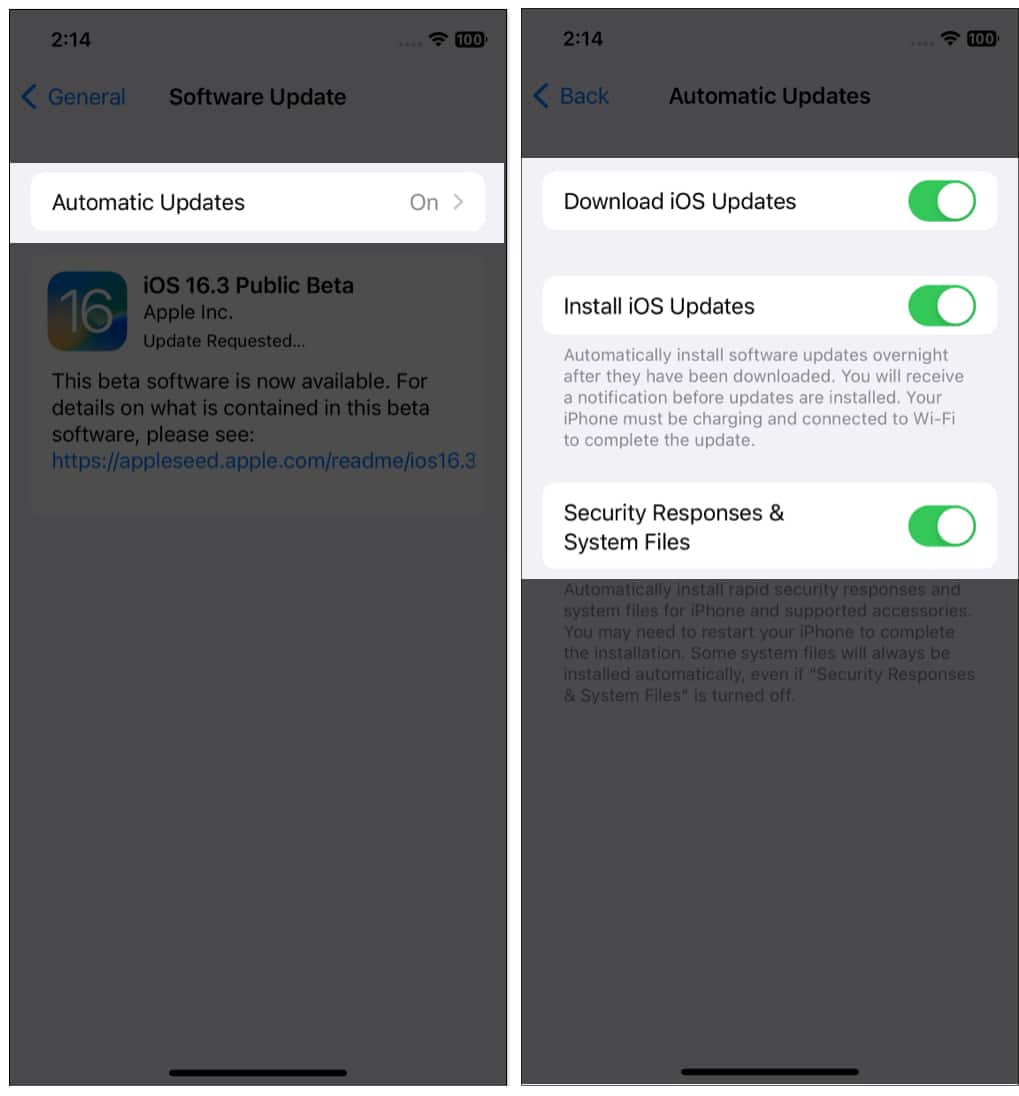
Juga, kemas kini apl yang anda gunakan, terutamanya yang dipautkan dengan Apple ID anda. Jika anda menghadapi masalah, baca panduan penyelesaian masalah kami: Tidak dapat mengemas kini apl pada iPhone atau iPad dalam iOS 16? Bagaimana untuk membetulkannya.
10. Jual atau hantar peranti lama anda dengan berhati-hati
Jika anda memberikan peranti Apple terpakai anda, ingat untuk mengambil beberapa langkah keselamatan. Kami telah membuat rumusan lengkap tentang perkara yang perlu dilakukan sebelum menjual iPhone lama anda. Jadi, pemilik baharu tidak boleh mengakses data peribadi anda.
11. Berhati-hati dengan penipuan dan laporkan kepada Apple
Kadangkala, anda mungkin menerima mesej, e-mel, panggilan atau interaksi lain daripada seseorang yang menyamar sebagai Apple. Mereka mungkin meminta maklumat peribadi anda atau menggesa anda untuk mengetik pautan dan mengemas kini butiran anda. Selain itu, melalui amaran pop timbul seperti kotak kata laluan iOS Apple ID, tapak web dan aplikasi tertentu mungkin cuba menipu anda.
Jadi, berwaspada dan singkirkan amaran keselamatan Apple palsu itu pada iPhone anda. Ambil tangkapan skrin dan serahkan kepada Apple di [email protected] jika anda percaya ia mencurigakan. Ketahui lebih lanjut tentang cara mengenal pasti dan melaporkan e-mel Phishing dan penipuan lain kepada Apple.
Jangan biarkan penggodam menipu anda!
Saya harap cadangan saya akan membantu untuk mendapatkan Apple ID pada iPhone, iPad dan Mac serta menghalang penggodam daripada mengakses maklumat anda. Selain itu, semasa membuat akaun baharu dalam talian, semak sama ada tapak web itu selamat. Saya menggunakan apl keselamatan terbaik untuk iPhone dan iPad untuk memastikan segala-galanya berada di tempatnya. Akhir sekali, adalah bijak untuk menilai secara kerap keselamatan akaun anda menggunakan Semakan Keselamatan dalam iOS 16. Ada lagi soalan? Beritahu saya dalam ulasan, dan saya pasti akan membalas ASAP.
Terokai lagi…
- 16 Petua untuk Menjadikan iPhone Anda Selamat dan Selamat
- Cara Menukar Apple ID pada iPhone, iPad, Mac atau Windows PC
- Bolehkah iPhone digodam? Apa yang anda patut tahu